操作資訊面板
伺服器的操作員資訊面板提供控制元件和 LED。
下圖顯示伺服器的操作員資訊面板。
圖 1. 操作資訊面板
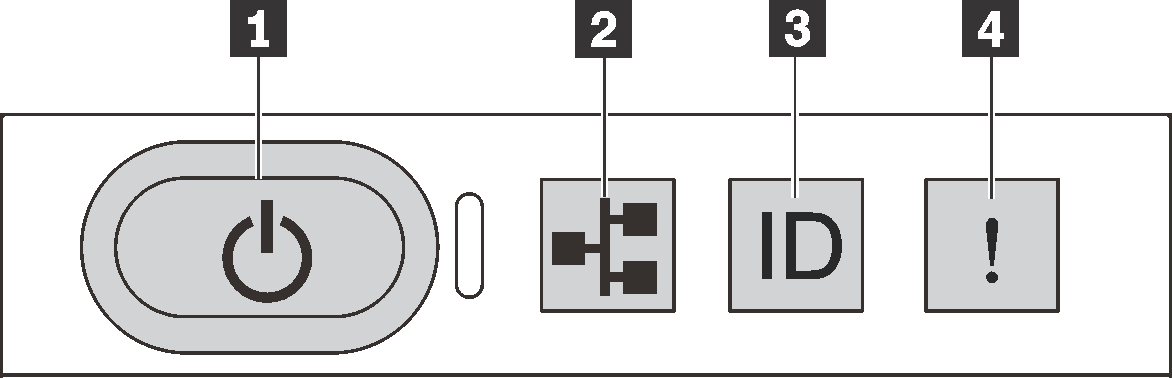
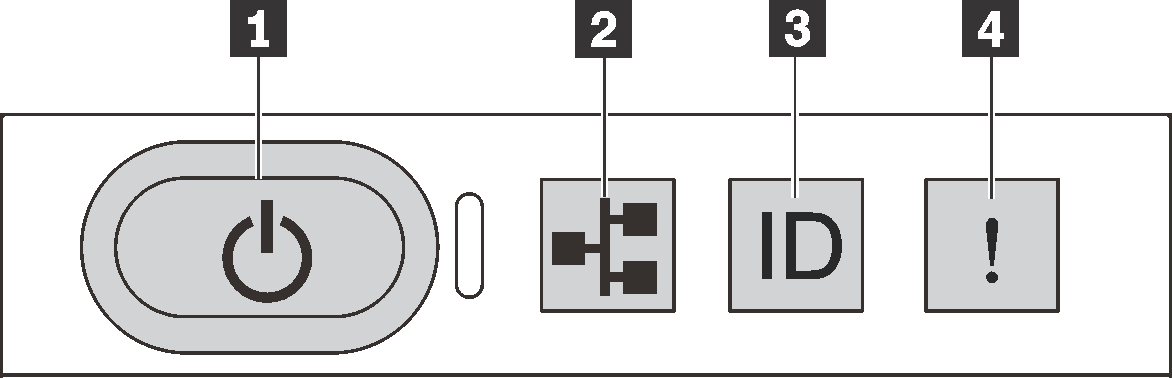
| 圖例 | 圖例 |
|---|---|
| 1 有電源狀態的電源按鈕 | 2 網路活動 |
| 3 具有 ID 的系統 ID 按鈕 | 4 系統錯誤 |
1 有電源狀態的電源按鈕
伺服器設定完成後,您可以按下電源按鈕來開啟伺服器電源。如果無法從作業系統關閉伺服器,您也可以按住電源按鈕數秒鐘來關閉伺服器電源。電源狀態可協助您判斷目前的電源狀態。
| 狀態 | 顏色 | 說明 |
|---|---|---|
| 恆亮 | 綠色 | 伺服器已開啟且正在執行中。 |
| 緩慢閃爍(大約每秒閃爍一次) | 綠色 | 伺服器已關閉,但已備妥可開啟電源(待命狀態)。 |
| 快速閃爍(大約每秒閃爍四次) | 綠色 | 伺服器已關閉,但 XClarity Controller 正在起始設定,且伺服器尚未備妥,無法開啟電源。 |
| 熄滅 | 無 | 伺服器未接通 AC 電源。 |
2 網路活動 LED
NIC 配接卡和網路活動 LED 的相容性。
| NIC 配接卡 | 網路活動 LED |
|---|---|
| LOM 配接卡 | 支援 |
| ML2 NIC 配接卡 | 支援 |
| PCIe NIC 配接卡 | 未支援 |
操作資訊面板上的網路活動 LED 可協助您識別網路連線功能和活動。
| 狀態 | 顏色 | 說明 |
|---|---|---|
| 亮起 | 綠色 | 伺服器已連接至網路。 |
| 閃爍 | 綠色 | 網路已連接並作用中。 |
| 熄滅 | 無 | 伺服器與網路中斷連接。 |
3 具有 ID LED 的系統 ID 按鈕
使用這個系統 ID 按鈕和藍色系統 ID LED,可讓您看見並定位該伺服器。系統 ID LED 也在伺服器背面。每次按下系統 ID 按鈕,兩個系統 ID LED 的狀態都會變更。LED 可變更為亮起、閃爍或熄滅。您也可以使用 Lenovo XClarity Controller 或遠端管理程式來變更系統 ID LED 的狀態,以協助您在其他伺服器中看見並定位該伺服器。
如果 XClarity Controller USB 接頭已設定為同時具有 USB 2.0 功能和 XClarity Controller 管理功能,就可以按 ID 按鈕三秒來切換這兩項功能。
提供意見回饋